wps文档发送到qq邮箱的教程
2023-09-06 08:38:04作者:极光下载站
wps软件是许多用户很喜欢的一款办公软件,为用户带来的便利和好处是毋庸置疑的,在wps软件中用户可以用来编辑文档、表格或是演示文稿等不同类型的文件,还可以利用其中强大的功能来解决编辑问题,因此wps软件深受用户的喜爱,当用户在编辑文档文件时,想要将其发送到qq邮箱中,应该怎么来操作实现呢,这个问题其实是很好解决的,用户利用其中的分享功能,接着从中复制文档链接,随后打开qq邮箱,并在邮件正文处粘贴文档链接即可解决问题,那么接下来就让小编来向大家分享一下wps文档发送到qq邮箱的方法教程吧,希望用户在看了小编的教程后,能够从中获取到有用的经验。
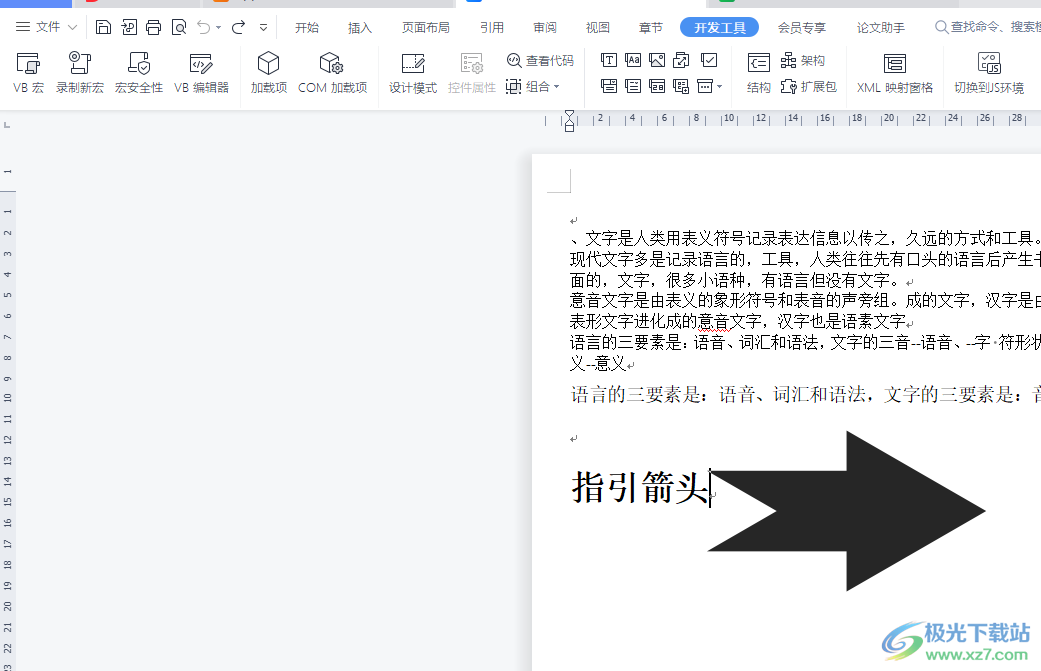
方法步骤
1.用户在电脑桌面上打开wps软件,并来到文档文件的编辑页面上来进行设置
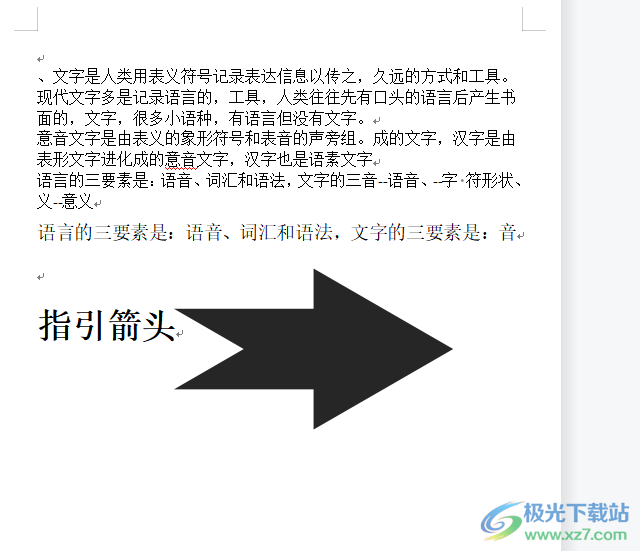
2.接着在页面的右上角处找到并点击分享选项,将会进入到分享窗口
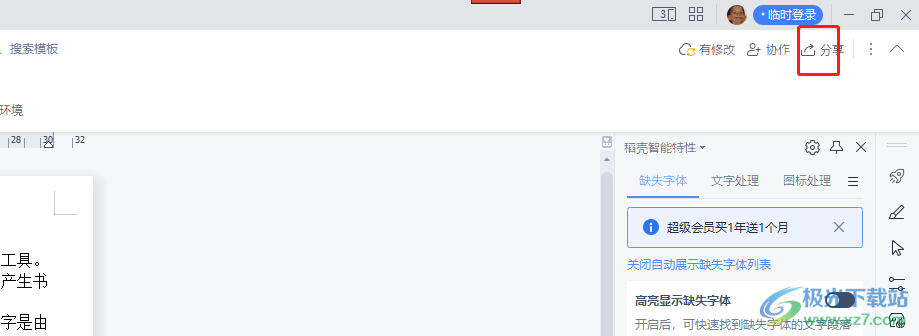
3.在打开的分享窗口中,用户在复制链接选项卡中设置好分享权限后按下创建链接按钮
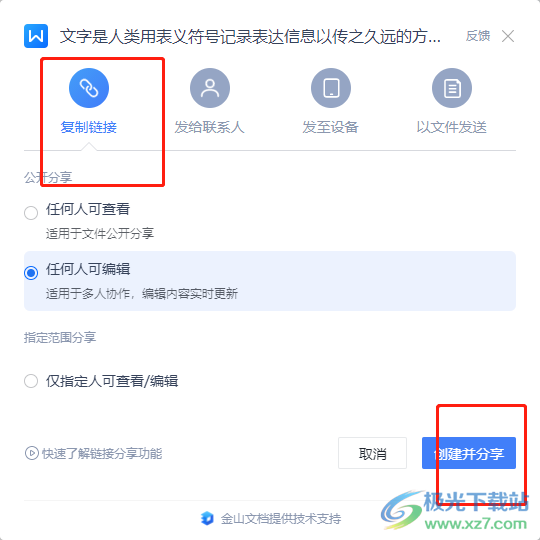
4.这时页面将会发生切换,用户直接按下其中的复制链接按钮即可解决问题
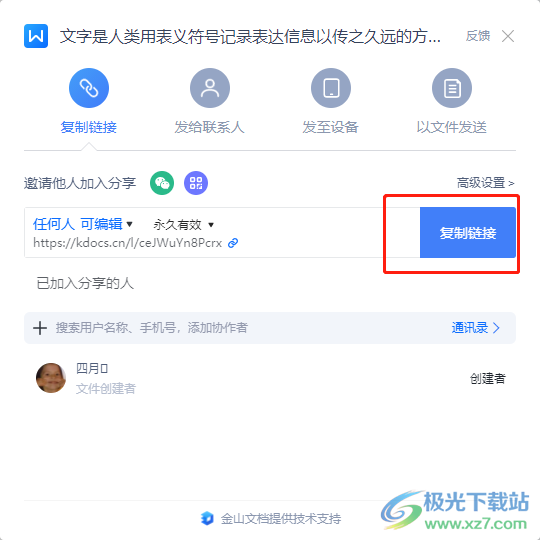
5.随后用户打开QQ邮箱,接着点击写信进入到编辑页面上,用户在正文处粘贴文字并按下发送按钮即可
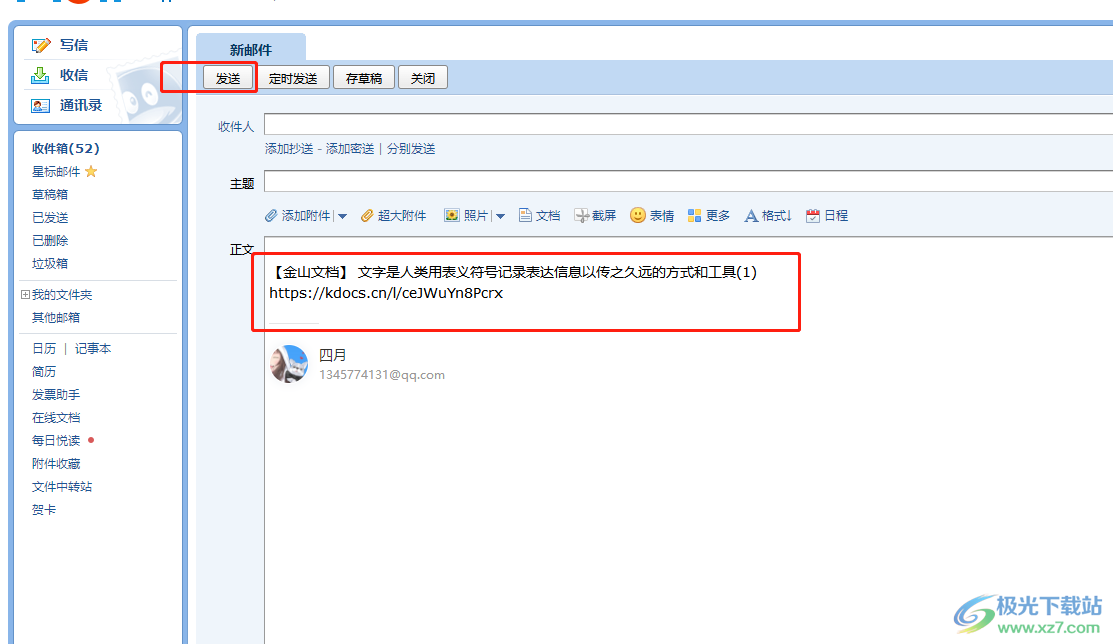
以上就是小编对用户提出问题整理出来的方法步骤,用户从中知道了大致的操作过程为点击分享——创建链接——复制链接——打开qq邮箱——粘贴文档链接到邮件正文并发送这几步,整个操作过程是很简单的,因此感兴趣的用户可以跟着小编的教程操作试试看。
